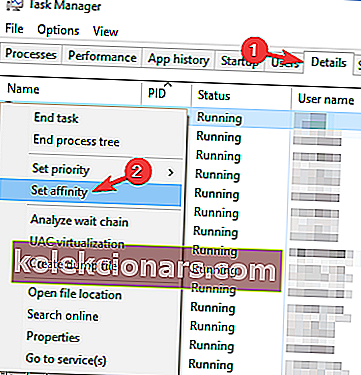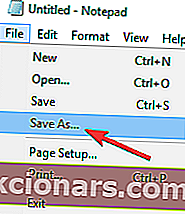NieR: Automāti ir uzstādīti pasaulē, kur iebrucēji ir padzinuši cilvēci no Zemes. Cilvēki patvērās uz Mēness, taču viņi nav gatavi atteikties no savas planētas.
Cilvēces padome organizē android karavīru pretestību, izmisīgi cenšoties atgūt savu planētu. Pretošanās izvieto jaunu android kājnieku vienību YoRHa, lai aizvadītu pēdējo cīņu pret iebrucējiem.
NieR: Automata piedāvā izaicinošu un jautru spēli. Diemžēl spēļu pieredzi dažkārt ierobežo dažādi tehniski jautājumi. Šajā rakstā mēs uzskaitīsim virkni risinājumu, kurus varat izmantot, lai novērstu visbiežāk sastopamās NieR: Automata kļūdas.
Labojums: NieR Automata problēmas
NeiR: Automata ir unikāla spēle, taču tā cieš no dažādām problēmām. Runājot par jautājumiem, šeit ir dažas izplatītākās problēmas, par kurām ziņoja lietotāji:
- Nier Automata avārija - pēc lietotāju domām, spēle bieži avarē viņu datorā. Tā var būt liela problēma, un to parasti izraisa grafikas karšu draiveri. Lai novērstu problēmu, ieteicams pārinstalēt draiverus un instalēt vecāku versiju.
- Nier Automata iesaldēšana - daudzi lietotāji ziņoja, ka spēle viņu datorā sasalst. Tas var nopietni ietekmēt spēles pieredzi, taču jūs, iespējams, varēsiet novērst problēmu, mainot procesora afinitāti.
- Nier Automata melnās joslas - pāris lietotāji ziņoja par melnajām joslām, spēlējot NeiR: Automata. Šo problēmu izraisa jūsu spēles iestatījumi, un pēc to pielāgošanas problēma ir jāatrisina.
- Nier Automata baltais ekrāns - vēl viena izplatīta NeiR problēma: Automata ir baltais ekrāns. Daudzi lietotāji ziņoja par šo problēmu, taču jums vajadzētu būt iespējai to novērst, instalējot vecākus grafikas kartes draiverus. Alternatīvi, jūs varat novērst šo problēmu, instalējot FAR kopienas mod.
- LASI ARĪ: Labojums: Conan Exiles avarē atpakaļ galvenajā izvēlnē
1. risinājums - instalējiet vecākus AMD draiverus

Pēc lietotāju domām, dažreiz datorā var rasties baltā ekrāna avārijas. Parasti tas notiek ar AMD grafikas kartēm, taču problēmu var atrisināt, vienkārši instalējot vecākus AMD draiverus. Lai to izdarītu, jums vienkārši jāveic šādas darbības:
- Atinstalējiet visus draiverus, izmantojot AMD Clean Uninstall Utility.
- Lejupielādējiet un instalējiet 16.11.5 draiverus (jā, jums ir jāatgriežas tik tālu).
- Atspējojiet Xbox DVR reģistrā.
- Ja nepieciešams, izmantojiet logu bez apmalēm.
Pēc šo darbību veikšanas jūs nevarēsit izmantot ReLive, lai uzņemtu spēles kadrus. Šī ir vienīgā zināmā atkāpšanās no šī risinājuma.
2. risinājums - mainiet draivera iestatījumus
Daudzi lietotāji ziņoja par sasalšanu, lietojot GTX 780 Ti grafiku. To izraisa grafikas kartes iestatījumi, taču problēmu var viegli novērst, mainot šādus iestatījumus:
- Dodieties uz draivera iestatījumu lapu> mainiet Anti Aliasing konfigurācijas režīmu, lai ignorētu spēles iestatījumus.
- Izslēdziet anizotropo filtrēšanu .
- Pārejiet uz enerģijas pārvaldības režīmu un atlasiet Maksimālā veiktspēja .
- Ievietojiet V-sync uz Adaptable .
3. risinājums - mainiet spēles iestatījumus
Daudzi Nvidia lietotāji ziņoja, ka NieR: Automata ir zems FPS. Tā var būt liela problēma un padarīt jūsu spēli gandrīz nespēlējamu. Tomēr jūs varat novērst šo problēmu, veicot šādas izmaiņas.
1. Izmantojiet šādus spēles iestatījumus:
- Iesniegtais režīms
- V-Sync: Izslēgts
- AA: IZSLĒGTS
- MotionBlur: IZSLĒGTS
- HBAO: IESLĒGTS
- Anizotropais filtrs: x16
- LASI ARĪ: Kā novērst Minecraft avārijas operētājsistēmās Windows 10, 8 vai 7
2. Atveriet GeForce draivera iestatījumus> atlasiet Pārvaldīt 3D iestatījumus
Pārejiet uz sadaļu Programmas iestatījumi> Pievienojiet sarakstam nierautomata.exe (vajadzētu būt pathing jūsu tvaika mapē).
3. Izmantojiet šādus iestatījumus:
- Antialiasing režīms: ignorēt jebkuru lietojumprogrammas iestatījumu
- Antialiasing iestatījums: x2 (vai augstāks, ja varat)
- Enerģijas pārvaldības režīms: dodiet priekšroku maksimālai veiktspējai
- Tekstūras filtrēšana - anistrofiska parauga opcija: Izslēgta
- Vertikālā sinhronizācija: adaptīva (60Hz) vai adaptīva (puse atsvaidzes intensitātes / 30Hz / fps)
4. risinājums - instalējiet vecākus Nvidia draiverus
Ja jums ir problēmas ar NeiR: Automata operētājsistēmā Windows 10, problēma, iespējams, ir saistīta ar jūsu grafikas kartes draiveriem. Pēc lietotāju domām, jūs varat novērst šo problēmu, vienkārši pārejot uz vecāku Nvidia draiveru versiju. Tas ir salīdzinoši vienkārši, un to varat izdarīt, veicot šīs darbības:
- Izmantojiet Display Driver Uninstaller, lai pilnībā noņemtu Nvidia draiveri.
- Pēc draivera noņemšanas lejupielādējiet vecāko versiju un instalējiet to.
Kad esat instalējis vecāku draiveri, problēma ir jāatrisina. Paturiet prātā, ka Windows 10 mēdz automātiski atjaunināt novecojušus draiverus, tāpēc ir diezgan iespējams, ka Windows atjauninās jūsu grafikas kartes draiveri un izraisīs šīs problēmas atkārtotu parādīšanos. Lai to novērstu, ieteicams bloķēt automātiskos draiveru atjauninājumus, lai novērstu problēmas atkārtotu parādīšanos.
5. risinājums - mainiet procesora afinitāti
Pēc lietotāju domām, jūs, iespējams, varēsit novērst problēmu ar NieR Automata avārijām, vienkārši mainot procesora afinitāti. Tas ir tikai risinājums, un, ja tas jums noder, jums tas būs jāatkārto katru reizi, kad sākat spēli. Lai mainītu procesora afinitāti, rīkojieties šādi:
- Sāciet spēli. Tiklīdz spēle sākas, samaziniet to, nospiežot Alt + Tab .
- Tagad nospiediet Ctrl + Shift + Esc, lai palaistu uzdevumu pārvaldnieku .
- Pārvietojieties uz Detaļas cilni un atrodiet NeirAutomata.exe . Ar peles labo pogu noklikšķiniet uz tā un izvēlnē izvēlieties Set Affinity .
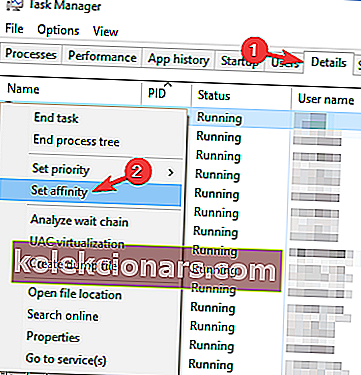
- Tagad atlasiet tikai Core 0 un Core 2 un noklikšķiniet uz Labi, lai saglabātu izmaiņas. Ja jums ir vairāk nekā četri kodoli, jums vajadzētu atspējot visus citus kodolus, sākot no Core 0.
- Tagad atgriezieties pie spēles, un visam vajadzētu sākt darboties bez problēmām.
Kā mēs teicām, tas ir tikai risinājums, un, ja tas jums noder, noteikti atkārtojiet to katru reizi, kad sākat spēli.
- LASI ARĪ: Frostpunk kļūdas: spēle netiks palaista, avārijas, FPS kritieni un daudz kas cits
Ja vēlaties, varat izveidot arī .bat failu, kas automātiski palaidīs NeiR: Automata ar nepieciešamajiem iestatījumiem. Lai to izdarītu, rīkojieties šādi:
- Atveriet Notepad .
- Tagad ielīmējiet šādas komandas:
- pushd% ~ dp0
- sākums / afinitāte 55 NieRAutomata.exe
- Noklikšķiniet uz Fails> Saglabāt kā .
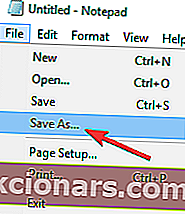
- Tagad noteikts Saglabāt kā tipu uz visiem failiem . Ievadiet vēlamo failu kā faila nosaukums.bat . Varat izmantot jebkuru citu vārdu, taču beigās noteikti izmantojiet paplašinājumu .bat . Iestatiet saglabāšanas mapi NeiR: Automata instalācijas direktorijā un noklikšķiniet uz Saglabāt .

Tagad jums vienkārši jāpalaiž izveidotais .bat fails, un jūs automātiski atspējosiet visus pārējos kodolus. Paturiet prātā, ka .bat fails būs jāpalaiž katru reizi, kad vēlaties sākt spēli.
Vairāki lietotāji ziņoja, ka jums, iespējams, būs nedaudz jāmaina kods atkarībā no jūsu fizisko kodolu skaita. Šeit ir īss ceļvedis, kuras vērtības jums vajadzētu izmantot:
- 1 kodols = sākums / afinitāte 1 NieRAutomata.exe
- 2 kodoli = sākums / afinitāte 5 NieRAutomata.exe
- 3 kodoli = sākums / afinitāte 1 5 NieRAutomata.exe
- 4 kodoli = sākums / afinitāte 55 NieRAutomata.exe
6. risinājums - iestatiet draiverus atkļūdošanas režīmā

Ja spēle turpina avarēt un sasalst uz Nvidia grafikas, problēma, iespējams, ir saistīta ar jūsu draiveriem. Pēc lietotāju domām, jūs, iespējams, varēsit novērst šo problēmu, vienkārši iestatot draiverus darbam atkļūdošanas režīmā Nvidia vadības panelī.
Lai to izdarītu, vienkārši veiciet šīs darbības:
- Palaidiet Nvidia vadības paneli .
- Tagad dodieties uz Palīdzība> Atkļūdošanas režīms .
Pēc tam tiks iespējots atkļūdošanas režīms, un jums vajadzētu būt iespējai palaist spēli bez problēmām. Paturiet prātā, ka tas ir tikai risinājums, un jums tas būs jāatkārto ikreiz, kad vēlaties sākt spēli.
- LASI ARĪ: Far Cry 5 kļūdas: zemas kvalitātes grafika, spēle netiks palaista vai avarēs
7. risinājums - atjauniniet draiverus
Pēc lietotāju domām, problēmas ar NeiR: Automata var rasties, ja jūsu draiveri ir novecojuši. Lai novērstu šo problēmu, ieteicams atjaunināt visus draiverus. Tas var būt mazliet garlaicīgs, īpaši, ja katrs draiveris jāatjaunina manuāli.
Tomēr ir rīki, kas var automātiski atjaunināt visus jūsu datora draiverus.
8. risinājums - atspējojiet pārklājumu spēlē
Ja izmantojat spēles Steam versiju vai spēli ieguvāt no jebkura cita digitālā izplatītāja, ir svarīgi pieminēt, ka spēles iekšējais pārklājums var izraisīt problēmas ar spēli. Lai novērstu problēmu, vienkārši atveriet Steam vai jebkuru citu platformu, kuru izmantojat, un spēlēšanas laikā atspējojiet pārklājuma un kopienas funkcijas.
Vairāki lietotāji ziņoja, ka tas palīdz ar dažādiem jautājumiem, tāpēc droši izmēģiniet to. Ir vērts pieminēt, ka tas ir tikai risinājums, tāpēc jums būs jāveic šis risinājums ikreiz, kad vēlaties spēlēt spēli.
9. risinājums - izmantojiet FAR mod
NeiR: Automata bija sava daļa problēmu, tomēr daudzi spēlētāji nolēma sadarboties un paši novērst šīs problēmas. FAR mod ir NeiR kopienas mod .: Automāti, kas novērš dažādas spēles problēmas.
Tas ir neoficiāls mod, taču daudzi lietotāji apgalvo, ka tas darbojas, tādēļ, ja jums ir problēmas ar NeiR: Automata, mēģiniet lejupielādēt FAR režīmu no Steam kopienas.
Ja esat saskāries ar citiem risinājumiem dažādiem NieR: Automata jautājumiem, nekautrējieties norādīt problēmu novēršanas darbības zemāk esošajā komentāru sadaļā.
Redaktora piezīme : šī ziņa sākotnēji tika publicēta 2017. gada martā, un kopš tā laika tā ir pilnībā atjaunota un atjaunināta, lai iegūtu svaigumu, precizitāti un vispusību.
SAISTĪTIE STĀSTI, KAS JUMS PĀRBAUDA:
- Labojums: Kļūda “Steam jau darbojas”
- Labojums: Steam kļūdas operētājsistēmā Windows 10
- Ātrais labojums: Steam spēles neizdodas palaist sistēmā Windows 10